小米手机删除文件怎么恢复?误删后找回方法有哪些?
小米手机删除文件怎么恢复
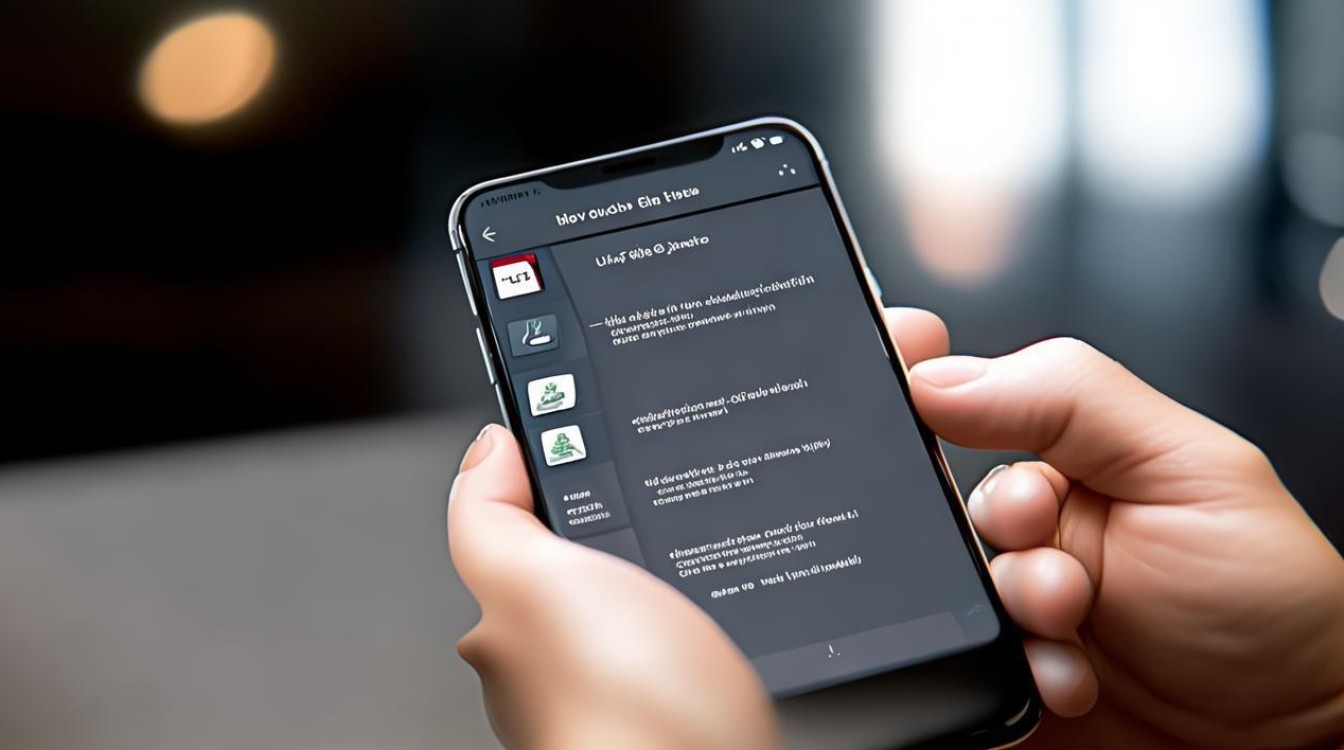
在日常生活中,小米手机用户可能会遇到误删文件的情况,无论是珍贵的照片、重要的工作文档还是聊天记录,一旦删除都可能带来不小的困扰,删除的文件并非无法挽回,只要掌握正确的方法,大部分数据都有机会恢复,本文将详细介绍小米手机删除文件恢复的多种方法、注意事项以及不同场景下的解决方案,帮助用户高效找回丢失的数据。
了解文件删除原理与恢复前提
在恢复文件前,需要明确一个基本原理:小米手机删除文件时,系统并不会立即清除数据,而是将文件所在空间标记为“可覆盖”,只有当新数据写入该空间时,原文件才会被彻底覆盖,恢复的关键在于避免产生新的数据写入操作,恢复文件的前提包括:停止使用手机进行大量操作(如拍照、下载新应用)、尽快执行恢复操作(时间越长,数据被覆盖的风险越高),以及确认文件未被长期清理(如小米云端的自动清理机制)。
小米手机本地文件恢复方法
通过小米手机“回收站”功能恢复
部分小米手机系统(如MIUI 12及以上版本)内置了“回收站”功能,类似于电脑的回收站,可临时删除的文件会先进入回收站,用户可从中找回,操作步骤如下:
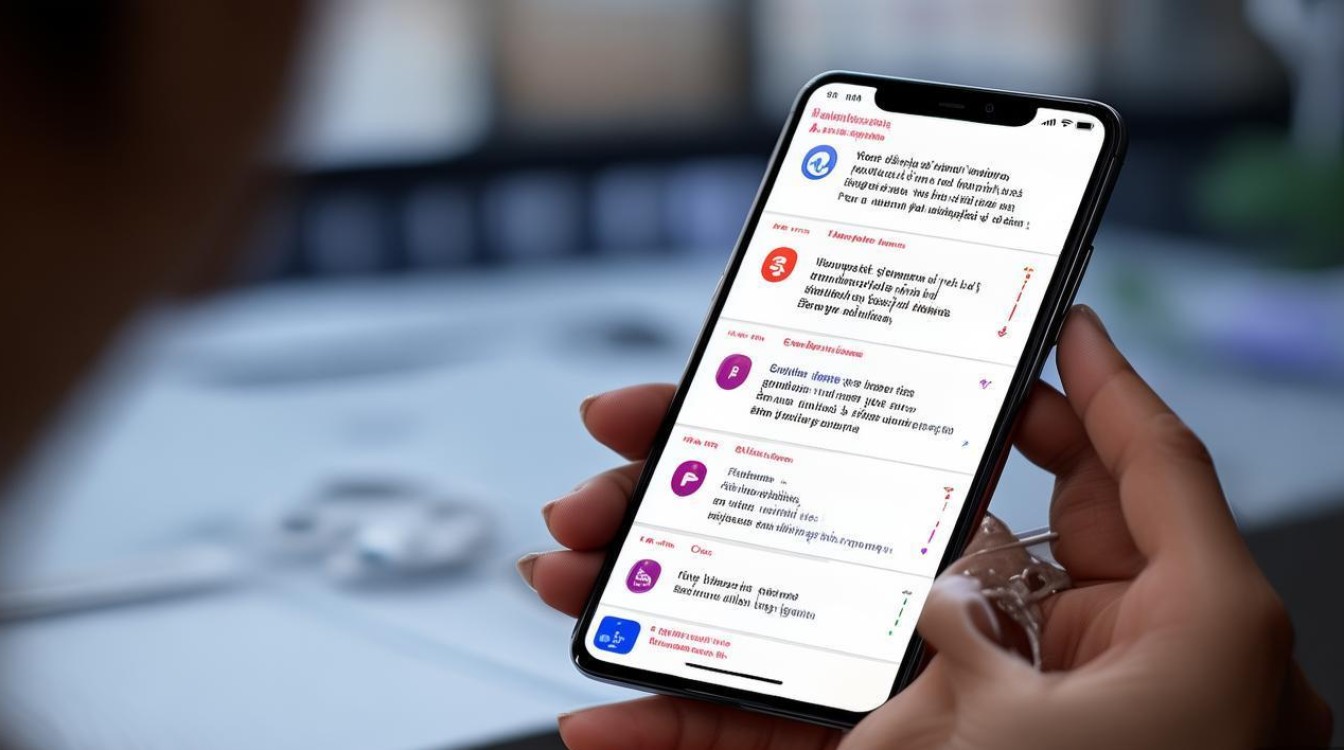
- 打开“文件管理”应用,点击右下角“分类”或“最近删除”;
- 进入“回收站”文件夹,找到误删的文件;
- 长按选中文件,点击“恢复”即可将其还原到原位置。
注意:回收站中的文件仅保留30天,超时后会自动永久删除,且手动清空回收站后将无法通过此方法恢复。
使用小米手机自带“备份”功能恢复
如果用户之前开启了小米手机的“备份”功能(如小米云服务或本地备份),可通过备份找回文件,具体操作:
- 进入“设置”>“小米账号”>“云服务”>“数据同步与备份”;
- 选择“恢复数据”,根据备份时间点选择需要恢复的文件类型(如照片、联系人、短信等);
- 按提示完成恢复,部分文件可能需要重新下载。
适用场景:适用于提前开启备份功能的情况,恢复的是整体备份而非单个文件,灵活性较低。
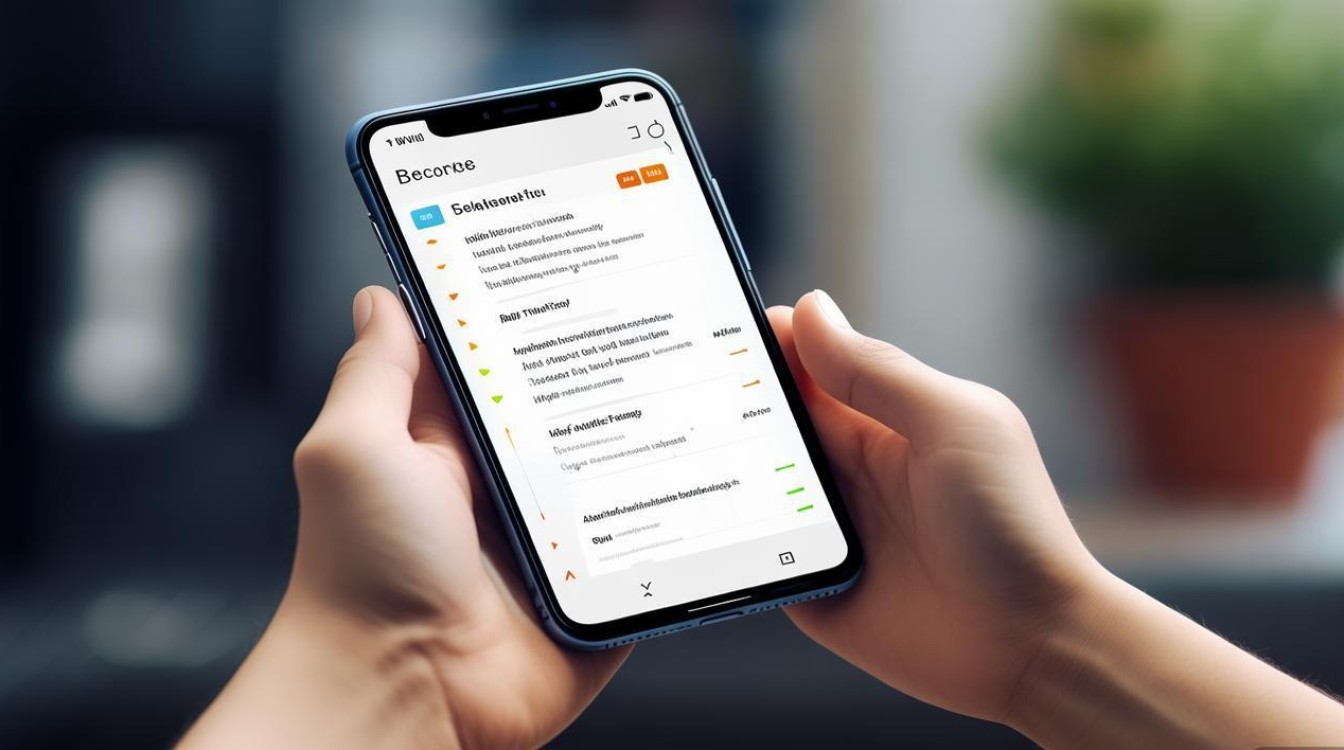
借助第三方数据恢复软件
若以上方法无效,可借助专业的第三方数据恢复软件,常用的工具包括:EaseUS MobiSaver、Dr.Fone、Recuva等,这些工具支持从小米手机内部存储或SD卡中恢复删除的文件,操作流程通常包括:
- 在电脑上安装并打开数据恢复软件,选择“安卓数据恢复”模式;
- 通过USB线连接小米手机,开启“USB调试”模式(需在手机设置中允许);
- 软件会自动扫描手机中的可恢复文件,包括已删除的图片、视频、文档等;
- 预览并勾选需要恢复的文件,选择保存路径(建议保存至电脑或其他存储设备,避免覆盖原数据)。
注意事项:第三方软件可能存在隐私泄露风险,需选择正规品牌;部分高级功能需付费;扫描过程耗时较长,请保持手机连接稳定。
小米云服务恢复方法
对于开启了小米云服务的用户,云端备份的文件可通过云端找回,操作步骤:
- 打开“手机云服务”应用或进入“设置”>“小米账号”>“云服务”;
- 登录小米账号,选择“数据与备份”>“恢复数据”;
- 在“相册”“联系人”“短信”等分类中,查看云端备份的文件列表;
- 选择需要恢复的文件,点击“恢复至手机”或“下载到本地”。
优势:云端恢复无需连接电脑,操作便捷;支持跨设备恢复(如新手机登录同一账号即可获取数据)。局限性:仅恢复已同步至云端的文件,未同步的本地删除文件无法找回。
不同类型文件的恢复技巧
照片和视频恢复
- 本地路径:检查“相册”应用的“最近删除”相册(部分MIUI系统自带),保留30天;
- SD卡恢复:若文件存储在SD卡,可将卡插入读卡器,通过电脑上的数据恢复软件(如Disk Drill)扫描;
- 小米云相册:登录“小米云服务”>“相册”,在“最近删除”或“备份”中查找。
聊天记录恢复(微信、QQ等)
- 微信自带恢复:打开微信>“我”>“设置”>“聊天”>“聊天记录备份与迁移”,选择“恢复聊天记录至手机”;
- 电脑端备份恢复:若之前通过电脑备份了聊天记录,可通过微信电脑版“管理聊天记录”功能恢复;
- 第三方工具:使用“手机数据恢复”等软件,需开启USB调试并授权软件访问数据。
文档和附件恢复
- 文件管理回收站:如前文所述,通过“文件管理”的回收站找回;
- 特定应用回收站:如WPS、钉钉等应用自带回收站功能,可在应用内“最近删除”中查找;
- 电脑扫描:若文件存储在SD卡,可将卡插入电脑,使用Recuva等工具扫描。
文件恢复的注意事项与预防措施
恢复时的注意事项
- 避免写入新数据:发现文件丢失后,尽量停止使用手机,避免拍照、下载文件或安装新应用,防止原数据被覆盖;
- 关闭自动更新:临时关闭系统更新和应用自动更新功能,减少后台写入数据的可能性;
- 优先选择官方工具:小米官方提供的恢复工具(如云服务、回收站)更安全可靠,优先尝试。
数据丢失的预防措施
- 定期备份:开启小米云服务自动备份,或定期通过电脑备份重要文件;
- 谨慎删除:删除文件前确认不再需要,避免误操作;
- 使用SD卡注意事项:若文件存储在SD卡,建议定期将文件转移至电脑,避免卡损坏导致数据丢失。
常见问题与解决方案
| 问题现象 | 可能原因 | 解决方案 |
|---|---|---|
| 恢复失败,提示“文件已损坏” | 数据被部分覆盖 | 尝试使用不同恢复软件,或降低恢复成功率预期 |
| 回收站中找不到删除文件 | 未开启“回收站”功能或超时已清空 | 检查系统版本是否支持回收站,或使用第三方软件恢复 |
| 云端备份中没有需要文件 | 未同步或同步失败 | 检查网络连接,重新同步数据,或确认是否开启自动备份 |
| 恢复后文件无法打开 | 文件结构损坏 | 尝试使用文件修复工具(如照片修复软件)修复 |
小米手机删除文件的恢复方法多样,用户可根据文件类型、删除时间及自身技术选择合适的方式,无论是利用系统自带功能,还是借助第三方工具,关键在于“及时操作”和“避免数据覆盖”,养成良好的备份习惯才是防止数据丢失的根本,希望本文提供的方法能帮助用户顺利找回丢失的文件,让数据管理更加安心高效。
版权声明:本文由环云手机汇 - 聚焦全球新机与行业动态!发布,如需转载请注明出处。





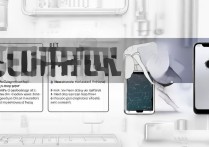






 冀ICP备2021017634号-5
冀ICP备2021017634号-5
 冀公网安备13062802000102号
冀公网安备13062802000102号